
Lorsque l'écran de votre téléphone meurt ou se brise, c'est le pire. Jusqu'à ce que vous vous rendiez compte que vous avez perdu des choses comme des images ou des documents ou tout ce que vous ne pouvez pas récupérer parce que vous devez appuyer sur des choses et que vous ne pouvez pas. ensuite cette devient le nouveau pire. Ne laissez pas cela vous arriver - il y a quelques choses simples que vous pouvez faire pour vous assurer d'avoir toujours vos affaires!
Ne laissez pas un téléphone cassé vous empêcher d'accéder à ces choses importantes.
Au fil des ans, j'ai reçu des questions déchirantes et des appels à l'aide à ce sujet. Les gens désespérés de récupérer des photos et d'autres fichiers personnels après que leur écran se soit détérioré sont quelque chose que nous voyons en ligne tous les jours. Les pires sont souvent des choses que vous ne pouvez pas remplacer; Récemment, j'ai travaillé avec un ami pendant des heures pour essayer d'obtenir des photos d'un parent décédé subitement d'un
Galaxy S7. Tout était en vain, et ce téléphone est maintenant entre les mains d'un service professionnel de récupération de données qui peut, espérons-le, réparer l'écran sans effacer ni endommager la mémoire du téléphone. Je me suis senti impuissant, mon ami s'est senti impuissant et désespéré. Ne pensez jamais que les hommes dans la quarantaine ne pleurent pas, car nous étions tous les deux en larmes.Verizon propose le Pixel 4a pour seulement 10 $ / mois sur les nouvelles lignes illimitées
J'écris ceci pour faire tout ce que je peux pour m'assurer que cela ne vous arrive pas. Il est trop tard après que votre écran cesse de fonctionner. Heureusement, la préparation est facile et il y a quelques choses à faire pour vous assurer d'avoir accès à tout ce qui est important, peu importe ce qui arrive à votre téléphone.
Votre carte SD

La plupart des téléphones Android sont équipés d'un emplacement pour carte SD. Alors que vous entendez beaucoup parler de vouloir utiliser ce stockage pour les applications, une carte SD est la le bon endroit pour stocker tout fichier non sensible. Si c'est quelque chose que vous ne voulez jamais voir personne, ne le mettez pas sur votre carte. Mais mettez tout autre là.
Une carte SD est un endroit idéal pour conserver des photos et des documents car elle portable espace de rangement.
Vous trouverez un paramètre dans l'application de votre appareil photo qui stocke les photos sur la carte SD. Habituellement, ce paramètre permet de basculer entre la mémoire intégrée de votre téléphone ou la carte SD et chaque photo que vous prenez après vous modifiez le paramètre est stocké à l'emplacement que vous avez choisi. Votre galerie fonctionne toujours exactement de la même manière, vous pouvez partager des photos exactement de la même manière et vraiment, il n'y a qu'une seule différence - si le téléphone meurt ou votre écran cesse de fonctionner, vous pouvez retirer la carte et utiliser tout autre appareil capable de la lire pour accéder à votre Photos.
Votre dossier Téléchargements n'est pas sur votre carte SD. Vous devrez utiliser une application de navigateur de fichiers pour déplacer tout élément important du dossier Téléchargements vers un dossier de votre carte. L'un est probablement venu avec votre téléphone, mais sinon il y en a littéralement des centaines de choix sur Google Play. Si vous ne savez pas lequel télécharger, je vais vous faciliter la tâche: Téléchargez ASUS File Manager. ASUS n'est pas vraiment connu pour ses merveilleux logiciels, mais si vous avez besoin d'un gestionnaire de fichiers simple et léger, il vous couvre.
Un gestionnaire de fichiers sur votre téléphone fonctionne comme il le fait sur un ordinateur; vous pouvez copier et coller presque tout dans un nouveau dossier.
Utilisez le gestionnaire de fichiers pour créer un dossier sur votre carte SD et copiez-y tout ce qui est important de votre dossier Téléchargements. Faites-le chaque fois que vous téléchargez quelque chose de nouveau et d'important. N'oubliez pas que si vous pouvez lire votre carte SD sur n'importe quel appareil, tout le monde peut le faire. Ne mettez rien de ce que vous voulez garder secret dessus.
Cryptage et stockage adoptable
Vous pouvez crypter votre carte SD sur la plupart des téléphones Android. Mais vous devriez y réfléchir avant de le faire. Nous l'examinons en détail dans son propre article, que vous devriez lire si vous avez des questions. Le tl; dr est crypter votre carte SD signifie que vous ne pouvez l'utiliser que sur le même téléphone avec lequel vous l'avez cryptée sans le formater et tout effacer.
Plus: Devez-vous crypter votre carte SD?
Stockage adoptable signifie utiliser votre carte SD comme une extension de la mémoire interne de votre téléphone. Fondamentalement, au lieu d'avoir quelque chose comme 12 Go gratuits pour installer des applications, vous pouvez avoir comme 140 Go gratuits si vous utilisez une carte de 128 Go. Il y a des téléphones livrés avec une petite quantité de stockage qui nécessitent ce paramètre activé, mais pas beaucoup de nos jours.
Le stockage adaptable est idéal pour les téléphones sans beaucoup de mémoire intégrée, mais pas nécessaire pour la plupart d'entre nous.
Chaque fois que vous insérez une carte SD dans un téléphone prenant en charge le stockage adaptable, il vous sera demandé si vous souhaitez l'utiliser. Si vous manquez d'espace pour installer des applications et que vous n'avez rien à désinstaller, allez-y et activez ceci, mais sachez que cela signifie que vous ne pouvez pas utiliser votre carte SD comme filet de sécurité comme je le décris ici. En fait, vous ne pouvez même pas retirer la carte sans un gros gâchis.
Si vous ne savez pas grand-chose sur les cartes SD et que vous n'en avez jamais utilisé une parce que vous ne savez pas quoi acheter et par où commencer, voici un mini guide de démarrage infaillible:
- Achetez cette carte Sandisk de 64 Go. Il est bon marché et assez rapide pour être utilisé pour les photos et les vidéos. Si vous avez besoin d'une carte plus grande ou ne prenez que des vidéos 4K, acheter cette version de 128 Go. Ne vous embêtez pas à acheter une carte plus petite, surtout si vous prenez une vidéo ou deux. Et éloignez-vous des marques hors-marque - laissez les personnes qui vivent à la périphérie les essayer en premier.
- Éteignez votre téléphone et insérez la carte. Vous trouverez des informations à ce sujet dans le manuel fourni avec votre téléphone si vous avez besoin d'instructions ici.
- Redémarrez et recherchez une notification concernant votre nouvelle carte. Si vous êtes invité à formater votre carte comme Stockage interne dis non.
- Ouvrez les paramètres de votre application de caméra et recherchez l'entrée pour changer le stockage sur la carte SD. Prendre une photo.
- Utilisez votre gestionnaire de fichiers pour trouver la nouvelle photo que vous avez prise sur votre carte SD. Ce sera dans un dossier nommé DCIM.
- À l'aide de votre gestionnaire de fichiers, copiez tout ce qui se trouve dans le dossier DCIM sur votre téléphone stockage interne dans le dossier DCIM de votre carte SD.
- Maintenant, faites de même pour le dossier Téléchargements, en vous assurant que rien qui doit rester privé ne soit copié.
Le nuage
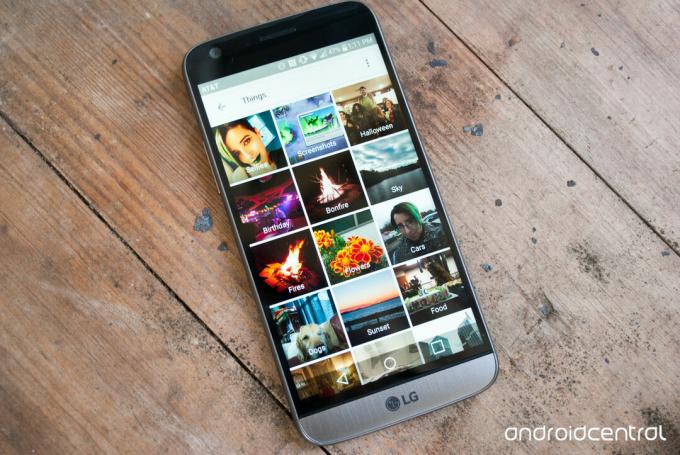 Google Photos est le meilleur produit que Google ait jamais conçu.
Google Photos est le meilleur produit que Google ait jamais conçu.
Utilisez le cloud pour sauvegarder tout ce que vous ne voulez jamais perdre. Oui, Big Brother peut probablement le voir (avec le bon mandat). Mais pour chaque cas où cela se produit, il y a des millions et des millions d'utilisateurs qui n'ont pas été piratés ou qui se sont vu assigner leurs affaires par le gouvernement fédéral. Utilisez de bons mots de passe et authentification à deux facteurs si offert et il y a de fortes chances que vous soyez bien. Et ayez toutes vos affaires si votre téléphone tombe en panne.
Google Photos
Chaque personne avec un téléphone Android ou un iPhone devrait utiliser Google Photos. Arrêt complet. Vous pouvez enregistrer gratuitement une copie haute résolution (pas en taille réelle, mais idéale pour la visualisation et l'impression) de chaque photo que vous prenez. Et c'est automatique! Même si vous utilisez un service comme iCloud ou OneDrive pour garder les choses sauvegardées, vous devriez encore utilisez Google Photos.
Plus: Google Photos: tout ce que vous devez savoir!
Google Photos vous permet de choisir les dossiers à sauvegarder afin que vous puissiez également enregistrer d'autres images. La meilleure partie, et pourquoi c'est pertinent ici, est que vous pouvez accéder à vos photos sauvegardées à partir de n'importe quel appareil doté d'un écran et d'un navigateur Internet. Si vous n'utilisez pas Google Photos, installez-le et configurez-le maintenant, avant qu'il ne soit trop tard. C'est facile et gratuit.
- Téléchargez Google Photos pour Android
- Téléchargez Google Photos pour iOS
- Accédez à Google Photos via votre navigateur Web (connexion Google requise)
Stockage en ligne pour d'autres choses
Votre compte Google est livré avec de l'espace gratuit sur Google Drive. Dropbox et OneDrive offrent également un stockage gratuit pour les comptes personnels. Beaucoup d'autres entreprises font de même, mais ce sont les «trois grands» et par où commencer si vous n'êtes pas sûr.
Google, Microsoft et Dropbox offrent un stockage gratuit pour les nouveaux comptes. Utilise le!
Ils fonctionnent comme le stockage sur votre téléphone ou votre ordinateur: vous pouvez créer des dossiers, placer des dossiers dans des dossiers et partager vos données. Les seules différences sont que vous devez être connecté à Internet pour les utiliser et qu'il ne s'agit pas d'une copie individuelle de votre téléphone. Vous devrez configurer activement des dossiers et télécharger des fichiers.
En effet, les fournisseurs de services mobiles ne sont pas très enclins à une synchronisation automatique potentiellement à fort trafic qui pourrait être utilisée sur leur réseau. C'est une relique du passé qui doit changer, mais en attendant, il est toujours facile de déployer votre propre solution. Décidez quel service vous souhaitez utiliser. Il y a des avantages et des inconvénients pour chacun, mais je vais me concentrer sur Google Drive puisque tout le monde avec un compte Gmail l'a déjà.
- Installez le Application Google Drive sur votre téléphone s'il n'est pas pré-installé.
- Ouvrez-le et assurez-vous que vous êtes connecté avec le bon compte si vous en avez plusieurs sur votre téléphone.
- Créez un dossier dans lequel les sauvegardes de votre téléphone vivront. Vous pouvez déplacer des fichiers hors de celui-ci et dans n'importe quel autre dossier plus tard, ce n'est que la cible de vos sauvegardes.
- Installez le Application Google Drive de synchronisation automatique. Ce n'est pas une application Google "officielle", mais cela devrait l'être. La version gratuite est géniale. Le paiement de la mise à niveau est encore plus élevé.
- Ouvrez l'application Autosync Google Drive et suivez les instructions pour configurer la synchronisation, y compris le (s) dossier (s) que vous souhaitez synchroniser et si vous souhaitez une synchronisation à sens unique (à partir de votre téléphone à Google Drive uniquement) ou synchronisation bidirectionnelle (à partir de Google Drive retour à votre téléphone). Dites-lui d'utiliser le dossier que vous avez créé à l'étape ci-dessus comme destination.
- Assurez-vous de déplacer tous les fichiers que vous souhaitez conserver pour toujours dans le (s) dossier (s) que vous avez demandé à l'application Autosync Google Drive de conserver la sauvegarde. Utilisez le gestionnaire de fichiers dont nous avons parlé en haut de la page et vous serez bien.
Vous aurez accès à vos fichiers depuis n'importe quel appareil avec un navigateur Web et une connexion Internet. Ceci est une bouée de sauvetage si vous ne pouvez pas faire fonctionner votre téléphone et ne voulez pas perdre les éléments importants que vous avez stockés dessus. Le processus utilisant Dropbox ou OneDrive est le même, il vous suffit d'utiliser les bonnes applications.
- Téléchargez Dropbox pour Android | Téléchargez Autosync Dropbox pour Android
- Téléchargez OneDrive pour Android | Téléchargez Autosync OneDrive pour Android
- Si vous utilisez iOS, configurer iCloud Drive. Apple le fait correctement et Google pourrait en apprendre une ou deux choses.
Une once de prévention
C'est formidable que des contrôles de sécurité soient en place afin que vous deviez réellement interagir avec votre téléphone avant de pouvoir en extraire des photos et des documents. Lorsqu'il est combiné avec un écran de verrouillage sécurisé, cela signifie que personne d'autre que vous ne pouvez y accéder. Cela signifie également que vous devez être proactif et garder vos données sauvegardées.
La merde arrive. Votre écran pourrait se briser ou votre téléphone pourrait mourir demain.
Les écrans cassés ou les téléphones qui meurent ne sont qu'une chose qui arrive. Cela arrive tous les jours et cela pourrait vous arriver. Cela m'est arrivé plus d'une fois, c'est pourquoi je suis un prédicateur pour garder vos affaires dans le cloud et les stocker localement et partout ailleurs. Vous ne pouvez jamais avoir trop de sauvegardes.
Ne soyez pas dans une situation où un téléphone cassé vous empêche de faire ce dont vous avez besoin ou que vous souhaitez conserver!
Nous pouvons gagner une commission pour les achats en utilisant nos liens. Apprendre encore plus.

Ce sont les meilleurs écouteurs sans fil que vous pouvez acheter à tous les prix!
Les meilleurs écouteurs sans fil sont confortables, sonnent bien, ne coûtent pas trop cher et tiennent facilement dans une poche.

Tout ce que vous devez savoir sur la PS5: date de sortie, prix, etc.
Sony a officiellement confirmé qu'il fonctionnait sur la PlayStation 5. Voici tout ce que nous savons à ce sujet jusqu'à présent.

Nokia lance deux nouveaux téléphones Android One économiques de moins de 200 $.
Nokia 2.4 et Nokia 3.4 sont les derniers ajouts à la gamme de smartphones économiques de HMD Global. Comme ce sont tous les deux des appareils Android One, ils sont garantis de recevoir deux mises à jour majeures du système d'exploitation et des mises à jour de sécurité régulières pendant trois ans.

Voici les meilleurs cas pour le Galaxy S10.
Même si ce n'est pas le téléphone le plus récent du marché, le Galaxy S10 est l'un des téléphones les plus beaux et les plus glissants du marché. Assurez-vous de l'équiper avec l'un de ces étuis.
